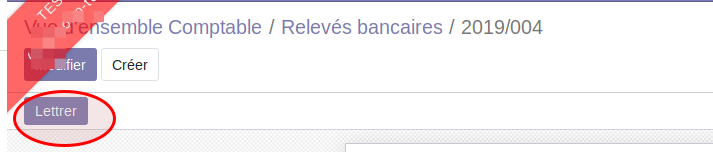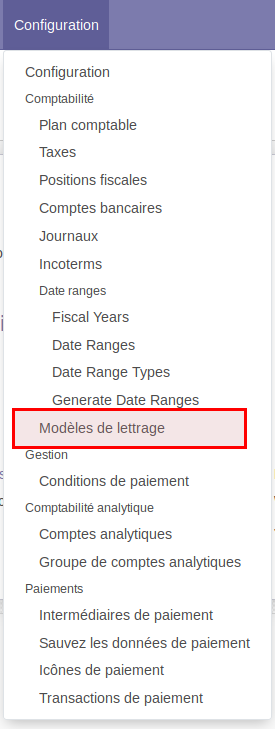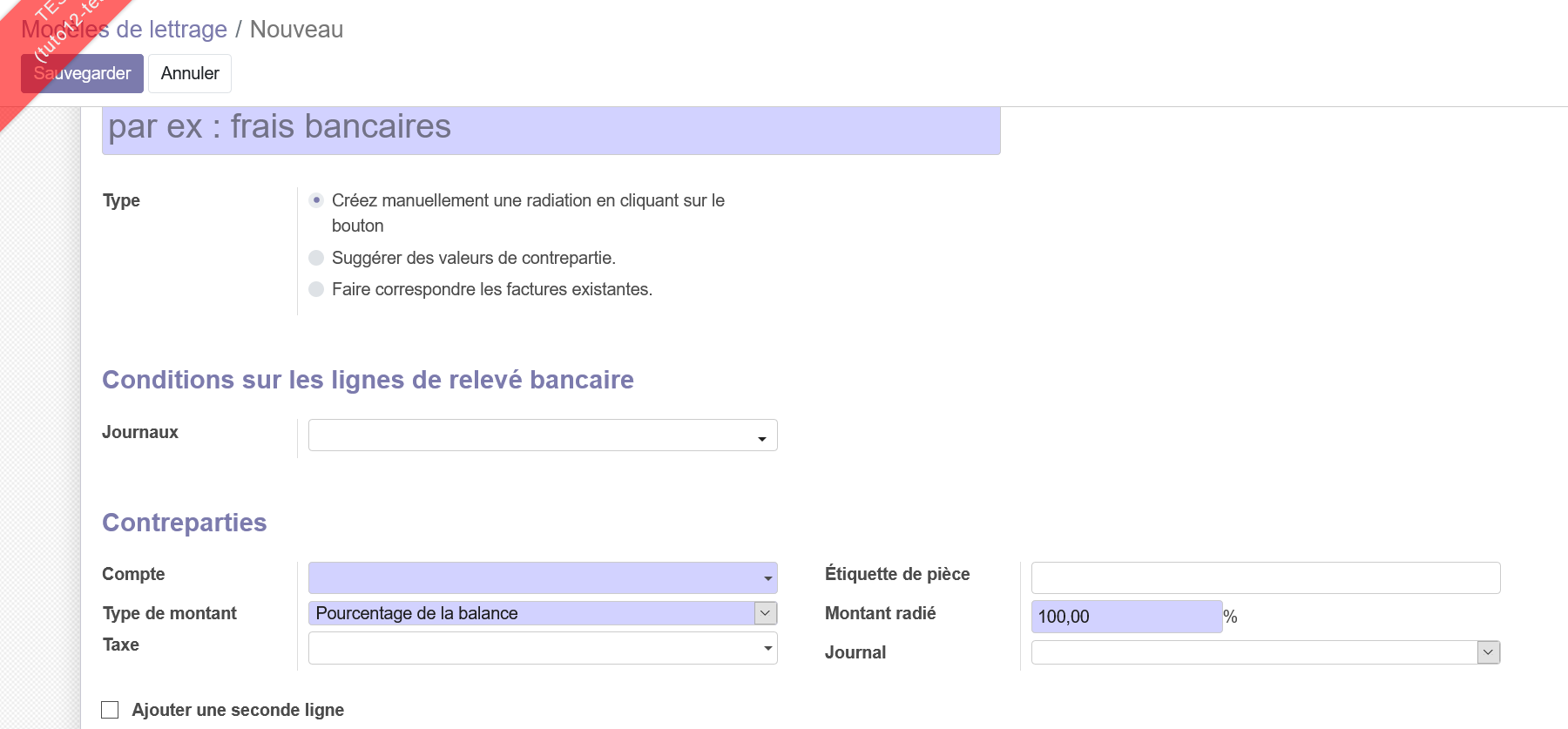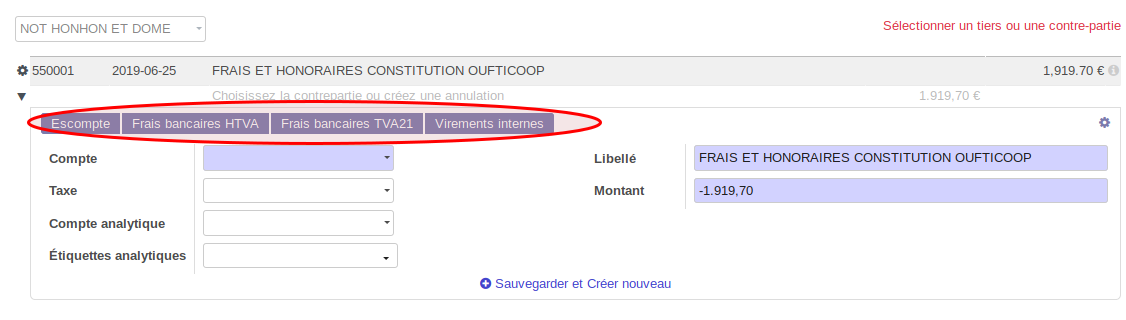Extraits bancaires - Lettrer les paiements
Pour chaque entrée/sortie sur le compte bancaire, il faudra faire un “matching” (aussi appelé “lettrage” ou “réconciliation”) avec une pièce comptable dans Odoo.
Lettrage manuel
Sur le relevé bancaire, cliquez
- Cliquez sur le bouton “Lettrer” en bleu :
Pour chaque transaction, Odoo va indiquer le “partenaire” (client ou fournisseur) correspondant au nom de la personne ou de l’organisation à laquelle la transaction est liée :
Si cette personne n’est pas dans Odoo ou qu’Odoo ne la retrouve pas, le nom apparaîtra en gris clair.
Il faut alors sélectionner la bonne personne ou organisation dans la liste (en cliquant sur la petite flèche à droite du nom).
-
- Vous pouvez aussi créer le partenaire si c’est quelqu’un qui fera des virements ou à qui vous ferez des virements régulièrement. Ainsi, le suivi des factures et paiements pour cette personne sera possible dans Odoo.
- Vous devez ensuite choisir la contrepartie : Odoo va proposer des factures en attente de paiement liées au partenaire en question, sur base de son nom, de son numéro de compte en banque, du montant du paiement ou de la communication structurée.
- Vous pouvez aussi créer le partenaire si c’est quelqu’un qui fera des virements ou à qui vous ferez des virements régulièrement. Ainsi, le suivi des factures et paiements pour cette personne sera possible dans Odoo.
Dans cet exemple, une facture au nom du client “Abonnement” est validée dans le système. Odoo propose donc directement de faire le lettrage entre les deux lignes :
 Si Odoo ne trouve rien, il indiquera “Choisissez la contrepartie”.
Si Odoo ne trouve rien, il indiquera “Choisissez la contrepartie”.
 Un panneau permet de sélectionner le compte de la contrepartie et le compte de taxe :
Un panneau permet de sélectionner le compte de la contrepartie et le compte de taxe :
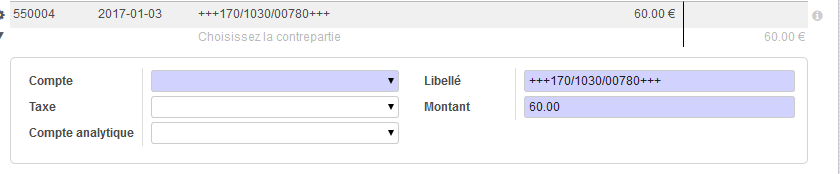 Pour valider votre encodage de compte,
Pour valider votre encodage de compte,
- Tapez “Enter” au clavier.
Cela affichera une ligne correspondante en-dessous de la première ligne de transaction.
Si vous voulez effacer cette contrepartie, cliquercliquez sur la petite croix sur la gauche :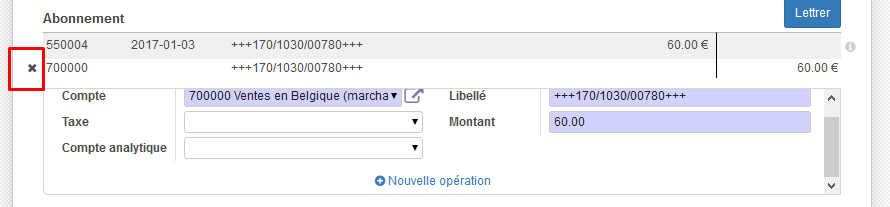
- Quand la contrepartie est correcte, cliquez sur le bouton “Lettrer” et passez à la transaction suivante.
Modèle de lettrage
Si certains lettrages se font directement sur des comptes généraux sans passer par des pièces comptables (compte courant TVA, …), vous pouvez configurer des modèles de lettrage de manière à ce qu’en 1 clic, le bon compte soit sélectionné.
Pour ce faire, allez
- Allez dans Facturation < Configuration < "Comptabilité" < Modèle de lettrage
- Cliquez sur "Créer"
- Paramétrez vos modèles de lettrage en fonction de vos besoins
Voici ce que cela donne sur votre choix de contrepartie lorsque des modèles de lettrage ont été créé.